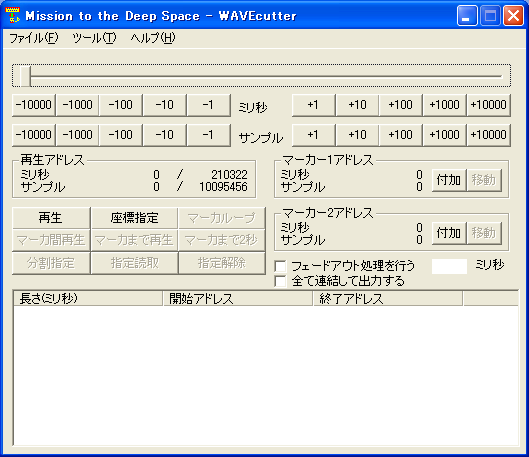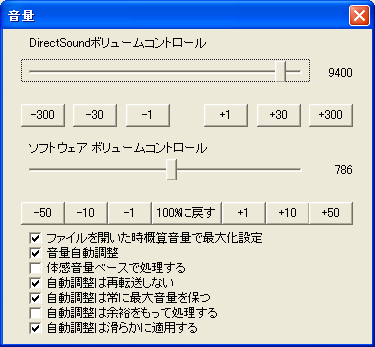WAVEcutter3.16解説書
[注意]このプログラムの使用により発生した全ての結果について、作者は責任を負いません
1.特徴、仕様
2.インストール
2-1.バージョンアップ
3.アンインストール
4.使用方法
5.更新履歴
6.補足
1.特徴、仕様
WAVEファイル分割ツールです。
非圧縮のデータのみ対応で、圧縮ファイルを扱うことはできません。
サンプル(最小単位)単位での分割、
分割確定前のテスト(ループ含む)、
分割時のフェードアウトに対応しており、
recorder等によって録音したファイルの不要部分除去に効果を発揮します。
また、1時間を超える超巨大ファイルの分割も想定されており、
最大4GBまでのWAVEファイルに対応、消費メモリはファイルサイズに依存しません。
音の再生はDirectSoundによって再生されます。
この機能のため、DirectX5以上が必要です。
バグを見つけたり要望がある場合はfuku研究所の BBS に書込みしていただけるとうれしいです。
2.インストール
このプログラムにはインストーラはありません。
圧縮されているWAVEcutter.exeを適当なフォルダに解凍すれば利用できますが、
専用フォルダを作成することをおすすめします。
[注]一度起動して終了すると設定を保存した「WAVEcutter.ini」というファイルがWAVEcutter.exeと同じフォルダにできます。
また、右クリックメニューに登録するとすばやく開くことが出来ます。
必須ではありませんが、よく使う場合は便利です。
Windows Vista/7ではWAVEファイルをWAVEcutter.exeにドロップして起動すると
以降、「プログラムから開く」メニューに登録されます。
(ここで登録されると通常の方法では完全には削除できませんのでご注意ください)
Windows XPまでは以下の設定を行います。
追加設定:右クリックメニューに追加する(〜XP)
(1):WAVEcutterをインストールしたフォルダを開いてください。
(2):メニューの「ツール」(Windows98は「表示」)から「フォルダオプション」を選択します。
(3):「ファイルの種類」タブをクリックします。(赤丸の部分)

(4):登録されている一覧が表示されるまで少し待ちます。(環境によっては時間がかかることがあります)
(5):一覧から「WAV WAVEサウンド」と書かれた項目を探します。アルファベット順に並んでいます。
(キーボードで「W」を入力すると近くまでいけます)
(6):発見したらその項目をクリックして反転表示させます。
(7):「詳細設定」ボタンを押します。(Windows98では「編集」だったかな?)
(8):「新規」ボタンを押します。
(9):「アクション」の欄に「分割(&D)」と書きます。
(10):「参照」ボタンを押して解凍したWAVEcutter.EXEを選択します
(11):OK、OK、閉じるの順でボタンを押します。
これでWAVEファイルの右クリックメニューに「分割(D)」が追加されます。
バージョンアップ方法
既に過去のバージョンのWAVEcutterがインストールされている場合、以下の方法でバージョンアップします。
(1)新しいバージョンのWAVEcutter.exeを今までのWAVEcutter.exeに上書きしてください。
(同じ場所に解凍すれば「上書きしますか?」または「置換えますか?」と聞かれるはずなので「はい」と答えます)
(2)終わりです
3.アンインストール
このプログラムはレジストリへは書き込みを行いませんので、
WAVEcutter.exeとWAVEcutter.iniを削除すればアンインストールできます。
専用フォルダを作成した場合はフォルダごと消せばアンインストールできます。
ただし、インストール時に追加設定をした場合は追加設定を削除する必要があります。
右クリックメニュー登録の削除
Windows Vista/7の「プログラムから開く」は通常の方法では完全に削除する方法が見つかりませんでした。
少なくともWindows 7ではWAVEcutter.exeを削除したり名前変更すると非表示になりました。
Windows XPまでは以下の手順で削除します。
(7)までは登録時と同じです。(追加設定:右クリックメニューに追加の項を参照してください)
(8)アクションの一覧から「分割(D)」を選択します。
(9)「削除」ボタンを押します。
(10)「このアクションを削除しますか?」と聞かれるので「はい」を押します。
(11)「分割(D)」が消えたことを確認して「OK」を押します。
(12)「閉じる」を押します。
4.使用方法
解凍したWAVEcutter.exeを実行します。
開くファイルを聞かれるので処理を行うファイルを選択します。
(EXEにファイルをドロップした場合はそのファイルを開きます)
実行画面の説明
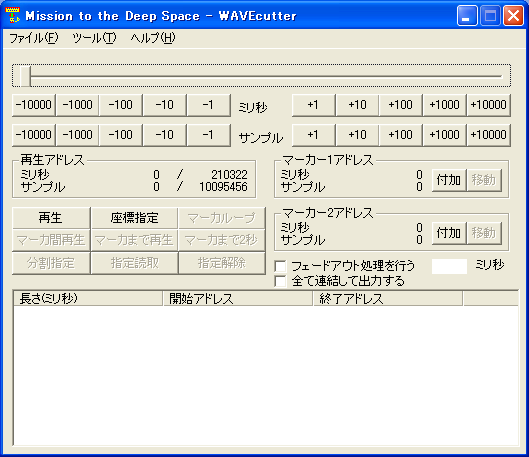
画像はファイルを開いた直後の状態です。
●ミリ秒移動ボタン(-10000,-1000,-100,-10,-1,+1,+10,+100,+1000,+10000)
現在位置をミリ秒(1/1000秒)単位で移動します。
●サンプル移動ボタン(-10000,-1000,-100,-10,-1,+1,+10,+100,+1000,+10000)
現在位置をサンプル(データ最小単位)単位で移動します。
●再生アドレス
ミリ秒単位、サンプル単位での現在位置と、ファイルのサイズです。
●再生/停止ボタン
現在位置から再生、現在位置で停止を行います。
停止しても現在位置は保持されます。
●座標指定ボタン
現在位置を直接入力で指定します。
●マーカループボタン(マーカが2つ付加されている時のみ使用可)
2つのマーカが示す区間をループ5秒前の位置からループ再生します。
2つのマーカ位置はは最低1秒離れている必要があります。
ゲーム等で使用するループサウンドを作る時に効果を発揮します。
この再生を行っている間、一部の機能は制限されます。
解除するには、停止または座標移動を使います。
●マーカ間再生(マーカが2つ付加されている時または、現在位置が存在するマーカより前にある時のみ使用可)
2つのマーカが示す区間を再生します。
この再生を行っている間、一部の機能は制限されます。
解除するには、停止または座標移動を使います。
●マーカまで再生(現在位置が存在するマーカより前にある時のみ使用可)
現在位置から最寄のマーカまでを再生します。
この再生を行っている間、一部の機能は制限されます。
解除するには、停止または座標移動を使います。
●マーカまで2秒(マーカが存在する時のみ使用可)
マーカの2秒前からマーカまでの間を再生します。
マーカが2つある場合は後ろにある方を基準にします。
この再生を行っている間、一部の機能は制限されます。
解除するには、停止または座標移動を使います。
●分割指定(マーカが存在する時のみ使用可)
2つのマーカが示す区間を分割対象として予約します。
マーカが一つしかない場合、現在位置とマーカ位置を区間として使用し、
マーカ位置を現在位置に設定します。(連続分割)
●指定読取(予約リスト選択時のみ使用可)
分割指定で予約した区間リストから、選択されている区間を2つのマーカに展開します。
マーカは上書きされます。
●指定解除(予約リスト選択時のみ使用可)
分割指定で予約した区間リストから、選択されている区間を削除します。
実データ処理はありません。予約が解除されるだけです。
●マーカー1アドレス、マーカー2アドレス
区間を指定する座標マーカ2つです。
2つのマーカ情報を使うコマンドは2つのマーカがはさんだ領域を区間として使用します。
●ミリ秒・サンプル
指定されている位置のミリ秒、サンプル位置です。
●付加/消去 ボタン
マーカをつけたり外したりします。
再生中の場合、座標は微妙にずれることがあります。(といってもミリ秒級ですが・・・)
●移動 ボタン(マーカが付加されている時のみ使用可)
マーカの示す座標に現在位置を移動します。
再生中だった場合は再生続行しますが、特殊再生は解除されます。(通常再生になります)
●フェードアウト処理を行う(?ミリ秒)
チェックするとファイルを保存する時、
終端から指定した時間前になると指定した時間を掛けてフェードアウト処理します。
●全て連結して出力する
チェックすると保存時に予約リストは別ファイルではなく、単一ファイルに全て結合して出力されます。
データを中抜きしたり、ループサウンドを引き伸ばすのに使えます。
曲を分割するには、まず切り出しの開始地点に現在位置をあわせ、マーカ(どちらでもいい)を付加します。
次に、終了地点まで現在位置を移動し、もうひとつのマーカを付加します。
これで、マーカに挟まれた領域が指定できたので、分割指定します。
複数取り出す場合は開始地点から作業を繰り返してください。
全ての分割指定ができたら、メニューからファイル->保存を選択します。
この時、出力ファイルが一つの場合はファイル選択ダイアログで指定した場所と名前に、
複数の場合は開いているファイルのあるフォルダにさらにフォルダを作って通し番号をつけて保存します。
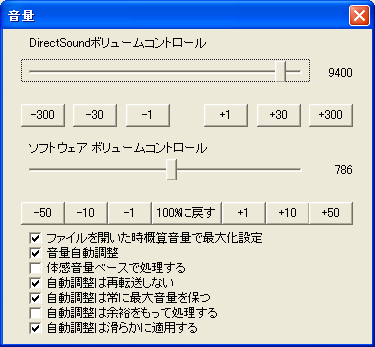
妙に機能豊富な音量設定です(笑)。メニューのツール->音量(V)で呼び出せます。
●DirectSoundボリュームコントロール
普通のボリュームコントロールです。
10000が標準値、1さげる毎に1/100db音量が下がります。
バーを移動するか、下のボタンで操作できます。
●ソフトウェア ボリュームコントロール
サブボリュームコントロールです。
音量自動調整はこのボリュームコントロールを自動変更します。
指定は%単位、音量の増幅もサポートしますが、増幅すると音が割れる可能性があります。
バーを移動するか、下のボタンで操作できます。
●ファイルを開いた時概算音量で最大化設定
チェックするとファイルを開いた時にファイルを簡単にスキャンし、音量レベルを取得、
それに合わせてソフトウェアボリュームコントロールを自動設定します。
CD等ファイルシークが遅いデバイスでは、起動時に時間が掛かるようになります。
●音量自動調整
チェックすると再生中の音量自動調整を行います。
音量自動調整系のチェックはこれをチェックしないと作動しません。
●体感音量ベースで処理する
チェックすると自動調整を体感に近い音量で推移させます。
ただし、増幅限界以上に増幅するので、音が割れやすくなります。
●自動調整は再転送しない
チェックすると自動調整による音量調整が入った時、既に再生バッファに入っているデータを再転送しなくなります。
音量の反映までに約3秒かかりますが、ノイズが入りにくくなります。
●自動調整は常に最大音量を保つ
チェックすると自動調整時に音量を増幅する余地があると音量を上げるようになります。
曲に使用すると聞きづらくなりますが、ラジオ等、人声が多く含まれるデータは聞きやすくなります。
●自動調整は余裕をもって処理する
チェックすると自動調整判定の上限判定を引き下げ、余裕をもって処理します。
「体感音量ベースで処理する」と組み合わせると音割れを減らすことが出来ます。
●自動調整は滑らかに適用する
チェックすると自動調整時にいきなり音量を変更せず、フェードを掛けるようになります。
ノイズを軽減しますが、処理量が増えます。
5.更新履歴
v3.16(10/03/12)
[修正]Windows Media Player 12が作成したWaveファイルが開けない問題を修正
v3.15(06/10/15)
[修正]""付きのパラメータを使ってファイルを開くと一斉分割ができない問題を修正
v3.14(06/01/01)
[変更]開くメニューコマンドの動作を改善
[修正]再生中にファイルを開くと妙な状態になる問題を修正
v3.13(05/09/17)
[更新]CDSライブラリを最新(7.38)に置換
[変更]iniファイルの形式をFTL::IniExCtrl形式に変更
[修正]再生中に座標指定で座標を移動すると妙な状態になる問題を修正
v3.12(05/09/14)
[修正]ステレオのファイルをフェードアウトすると指定時間の半分で0にしてしまう問題を修正
[修正]フェードアウト時間の値にミリ秒単位の値を入力すると値によって暴走する問題を修正
v3.11(05/04/13)
[変更]マーカまで5秒はマーカまで2秒に変更
v3.10(05/03/02)
[修正]曲データ転送時に一部転送されない問題を修正
[追加]自動音量調整は余裕をもって処理するを追加
[追加]自動音量調整は滑らかに適用するを追加(従来のものは「自動調整は再転送しない」に変更、このフラグが有効でないと反映されない)
v3.09(04/12/21)
[修正]マーカまでの再生終了直前に停止すると座標表示が吹っ飛ぶ問題を修正
v3.08a(04/11/10)
[変更]CNFを最新(2.08)に更新
v3.08(04/11/05)
[追加]自動音量調整は滑らかに適用する、自動音量調整は常に最大音量を保つを追加
[変更]CDSライブラリを最新(7.22)に置換
v3.07(04/10/19)
[追加]体感音量ベースで処理を追加
[変更]CDSライブラリを最新(7.21)に置換
v3.06(04/09/15)
[変更]CDSライブラリを最新(7.16)に置換
v3.05(04/08/29)
[変更]CDSライブラリを最新(7.12)に置換
v3.04(04/08/20)
[修正]保存時のキャンセルボタンがハリボテだった問題を修正
[修正]保存時にメインダイアログと再生の更新が停止する問題を修正
v3.03(04/08/17)
[変更]decoderlibの形式変更に対応
v3.01(04/08/12)
[修正]マーカー処理時に約10サンプル表示とずれる問題を修正
[追加]マーカループ追加
[修正]ファイルを開きなおすとエラーになる問題を修正
v3.00(04/07/27)
[追加]概算音量最大化を追加
[追加]ソフトウェアボリュームコントロール追加
[追加]自動音量調整追加
[追加]再生速度変更を追加
[変更]応答速度を上昇
v2.02(04/06/09)
[修正]秒移動の精度を修正
v2.01(04/06/03)
[修正]モノラルのWAVEファイルを正しく保存できない問題を修正
v2.00(04/05/15)
[追加]曲の最後をフェードアウトするオプションを追加
v1.06(04/04/20)
[修正]直接起動してファイルを開かないと異常になる問題を修正
v1.05(04/04/20)
[追加]編集チェックを追加
v1.04(04/04/19)
[変更]保存するファイルが1つしかない時、ファイル名を指定できるように変更
v1.03(04/04/06)
[追加]最小化ボタンを追加
[修正]2G以上の座標を開始点にすると正しく保存されない問題を修正
[修正]Enterキーで終了する問題を修正
[変更]バージョン情報をヘルプメニューに移動
v1.02(04/04/05)
[修正]分割時のミリ秒表示がおかしくなる問題を修正
v1.01(04/04/05)
[追加]「マーカまで再生」が追加
[追加]「マーカまで5秒」が追加
[変更]起動時に引数が指定されなかった場合の挙動を変更
[修正]座標指定ダイアログの最大値が表示されない問題を修正
[修正]再生中に終点を越えるようなシークをすると異常を起こす問題を修正
6.補足
ツールメニューに常に使用できない「ループ検出」というのがありますが・・・
うまく実装できなかったため、お蔵入りになっている機能です。
動作する実装がないため、使用することはできません(汗)
WAVEcutter version 3.16 解説 終わり
開発元 fuku研究所